Cómo importar y exportar fácilmente usuarios de WordPress
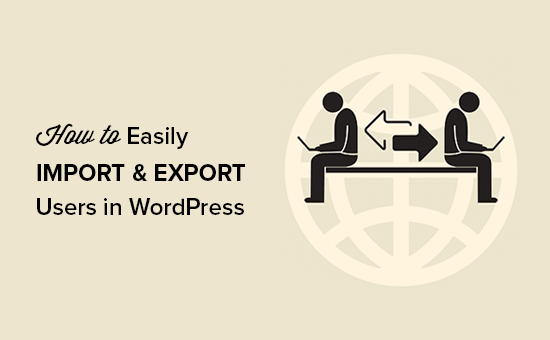
¿Desea importar y exportar usuarios de WordPress de un sitio web a otro? Esto podría ser realmente útil cuando está fusionando varios sitios y desea cambiar automáticamente a todos los usuarios de los sitios web existentes. En este artículo, compartiremos cómo puede importar y exportar usuarios fácilmente en WordPress.
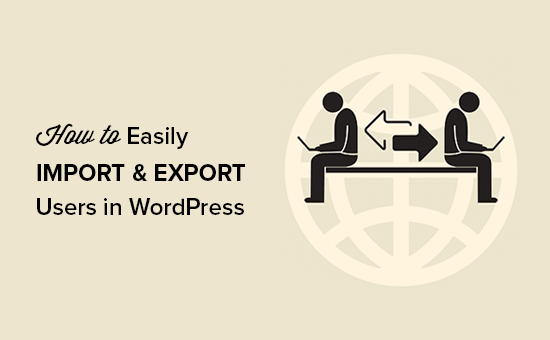
Por qué o cuándo puede necesitar importar y exportar usuarios en WordPress?
Si bien hay varios casos de uso para importar y exportar usuarios de WordPress, los escenarios más comunes cuando se necesitan importar y exportar usuarios son:
- Cuando compra un sitio web y desea fusionar el contenido y la base de usuarios.
- Cuando desee consolidar dos sitios y fusionar su contenido y su base de usuarios.
- Cuando desee importar todos los usuarios a una lista de correo electrónico o su CRM.
En los grandes sitios de varios autores o en un sitio de membresía en WordPress, cada perfil de usuario tiene toneladas de datos útiles (como foto de perfil, información bio, enlaces sociales y más).
Si bien puede pedirles que recrean su perfil, es inconveniente y no es una experiencia de usuario ideal..
Veamos cómo puede importar y exportar usuarios fácilmente de un sitio de WordPress a otro.
Exportando Usuarios en WordPress
Lo primero que debe hacer es instalar y activar el complemento Importar Exportar Usuarios de WordPress. Para obtener más detalles, consulte nuestra guía paso a paso sobre cómo instalar un complemento de WordPress.
Tras la activación, debe visitar Usuarios »Usuario Importar Exportar página y desplácese hacia abajo a la sección de exportación.

En esta página, debe seleccionar un rol de usuario para exportar desde su sitio web, seleccionar los campos que desea exportar con el usuario y más.
Por defecto, todos los campos de usuario serán exportados. Si no desea exportar un elemento específico, simplemente puede desmarcarlo en la sección de columnas.
Después de seleccionar la configuración, debe hacer clic en Exportar botón. Guardará un archivo de exportación CSV en su computadora.
Puede usar este archivo para importar usuarios a otro sitio de WordPress.
Importando Usuarios en WordPress
Este paso también requerirá el mismo complemento de Importar Exportar Usuarios de WordPress que usamos anteriormente para exportar usuarios. Asegúrese de tener este complemento instalado y activado en el sitio donde desea importar usuarios.
A continuación, tienes que visitar Usuarios »Usuario Importar Exportar página y haga clic en el Importar Usuarios botón.

En esta página, primero debe hacer clic en Vistazo y luego seleccione el archivo CSV que desea importar. Después de seleccionar el archivo CSV, debe hacer clic en el Subir archivo e importar botón.

Una vez hecho esto, verá un mensaje de éxito con detalles sobre cuántos usuarios importaron, mensaje de estado y más detalles sobre el proceso.

El complemento no solo importará usuarios, también les asignará automáticamente la función de usuario correcta y completará otras configuraciones de perfil.
Esperamos que este artículo te haya ayudado a aprender cómo importar y exportar fácilmente usuarios de WordPress. También puede consultar nuestra guía sobre cómo realizar un seguimiento del compromiso de los usuarios en WordPress.
Si le ha gustado este artículo, suscríbase a nuestros tutoriales en video del Canal de YouTube para WordPress. También puedes encontrarnos en Twitter y Facebook..


